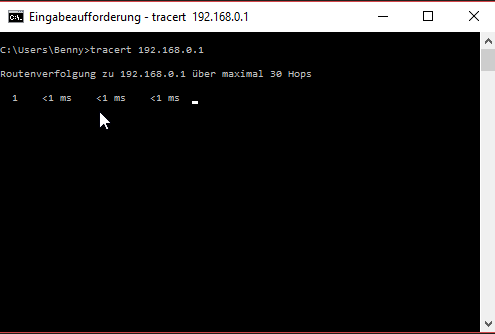Windows 10 Netzwerkbefehle in der Shell Teil 1
Hier zeigen wir ihnen die wichtigsten Netzwerkbefehle in der Windows Shell
Geben sie dazu in der Suchleiste den Befehl cmd ein. Klicken sie mit der rechten Maustaste auf die Eingabeaufforderung und dann mit der linken Maustaste auf „Als Administrator ausführen“.
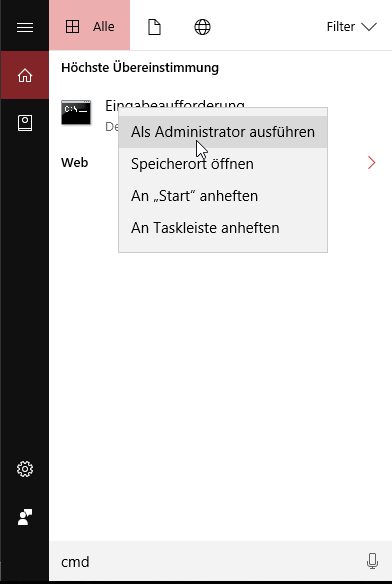
WHOAMI
Schreiben Sie in die Shell whoami gefolgt von Enter.
whoami zeigt Ihnen den Benutzernamen und Rechnernamen an.

GETMAC
Schreiben Sie in die Shell getmac gefolgt von Enter.
getmac zeigt Ihnen die MAC-Adressen der Netzwerkkarte / Netzwerkkarten an.
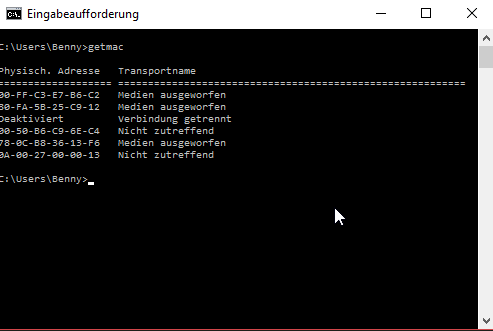
PING
Schreiben Sie in die Shell ping „IPADRESSE“ gefolgt von Enter. Beispiel ping 192.168.0.1
ping überprüft ob eine IP-Adresse / Gerät im Netzwerk erreichbar ist.
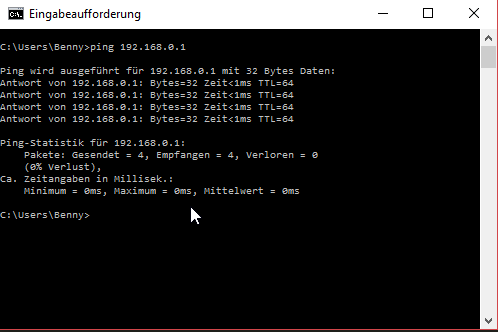
TRACERT
Schreiben Sie in die Shell tracert „IPADRESSE“ gefolgt von Enter. Beispiel ping 192.168.0.1
tracert zeigt alle Zwischenstationen (die so genannten Hops) eines Datenpakets zwischen zwei Hosts an.